Möchten Sie erfahren, wie Sie eine 32-Bit-Version der Powershell-Befehlszeile starten? In diesem Lernprogramm zeigen wir Ihnen, wie Sie Powershell Version 32 Bit auf einem Computer mit Windows ausführen.
• Windows 2012 R2
• Windows 2016
• Windows 2019
• Windows 2022
• Windows 10
• Windows 11
Geräteliste
Hier finden Sie die Liste der Geräte, die zum Erstellen dieses Tutorials verwendet wurden.
Dieser Link zeigt auch die Softwareliste, die zum Erstellen dieses Tutorials verwendet wurde.
Zugehöriges Tutorial - PowerShell
Auf dieser Seite bieten wir schnellen Zugriff auf eine Liste von Tutorials im Zusammenhang mit PowerShell.
Lernprogramm Windows - Starten Sie Powershell Version 32 Bit
Starten Sie eine Powershell-Befehlszeile.

Überprüfen Sie, ob es sich um eine 64-Bit-Befehlszeile handelt.
Hier ist die Befehlsausgabe.
Starten Sie die 32-Bit-Version von Powershell.
Überprüfen Sie, ob es sich um eine 32-Bit-Befehlszeile handelt.
Hier ist die Befehlsausgabe.
Erstellen Sie optional eine Verknüpfung, um die 32-Bit-Version von Powershell zu starten.
Hier ist die erstellte Verknüpfung.
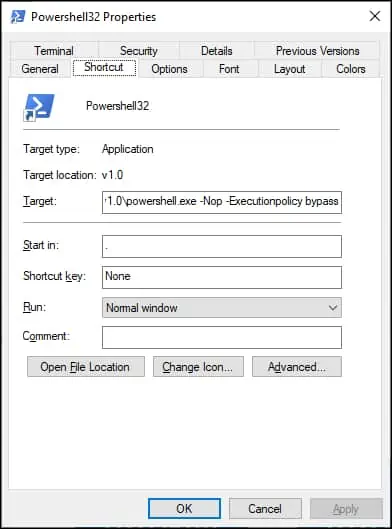
Herzlichen glückwunsch! Sie können die 32-Bit-Version von Powershell starten.
